
App Attack to cotygodniowa seria, podczas której przeszukujemy App Store i Google Play Store w poszukiwaniu najlepszych aplikacji tygodnia. Wymeldować się Atak aplikacji najpóźniej w każdą niedzielę.
Życie może być zajęte. Czasami jedynym sposobem na śledzenie tego, co masz do zrobienia, jest robienie tu i ówdzie krótkich notatek z zadaniami. Ponieważ jednak zawsze korzystamy ze smartfonów, tworzenie list ma sens tylko w jednym miejscu, w którym na pewno je zobaczysz. W tym tygodniu mamy aplikację, która znacznie ułatwi organizację zadań.
Powiązany
- Monopol Google’a na Androida staje przed największym wyzwaniem, a Apple może być następny
- Aplikacje, które pomogą Ci wyrobić dobre nawyki i wyrównać swoje życie w 2022 roku
- Apple i Google będą musiały otworzyć swoje sklepy z aplikacjami w Korei Południowej
Google uruchomiło nową aplikację Google Tasks dla iOS I Android wcześniej w tym tygodniu. Chociaż nie ma w tym zbyt wiele, aplikacja jest zdecydowanie przydatna dla tych, którzy chcą mieć łatwy dostęp do przeglądu swoich list rzeczy do zrobienia w aplikacji o przejrzystym, świeżym wyglądzie. Synchronizuje się także na wszystkich Twoich urządzeniach i jest zintegrowany z Gmailem i Kalendarzem Google.
Polecane filmy
Tworzenie zadania jest niezwykle proste — po pobraniu aplikacji kliknij „Dodaj nowe zadanie”, a zostaniesz poproszony o wypełnienie małego okna tym, co chcesz osiągnąć. Możesz po prostu dodać wiersz o zadaniu, ale możesz także rozwinąć szczegóły, dotykając małego niebieskiego znaku plusa pod spodem. Tutaj możesz wpisać dodatkowe informacje, takie jak termin wykonania zadania lub zadań podrzędnych.



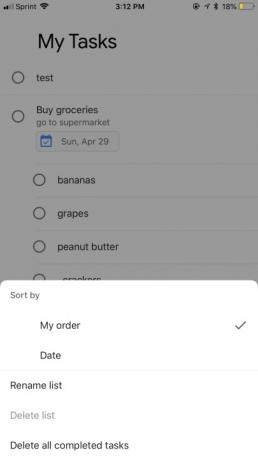
Dla tych, którzy lubią być super zorganizowani, Zadania Google mają również opcję tworzenia oddzielnych list, między którymi można się przełączać. Po ukończeniu zadania możesz kliknąć kółko znajdujące się obok każdego z nich, a ono automatycznie skreśli je z listy. Możesz do nich wrócić w zakładce „Ukończone” na dole, gdzie mieszkają na stałe. Możesz także sortować różne zadania według daty lub określonej kolejności ich dodania. Możesz także edytować różne zadania, dotykając każdego z nich i zmieniając to, co chcesz.
W Zadaniach Google podoba mi się odświeżający interfejs i wygląd. Nawet jeśli masz mnóstwo różnych zadań, aplikacja nadal utrzymuje wszystko zorganizowane w sposób, który nie wygląda ani nie jest zbyt przytłaczający. Masz swoje główne zadanie, krótki opis poniżej, datę, a następnie wszystkie podzadania wymienione poniżej, które możesz szybko sprawdzić, gdy już je wykonasz. Klikając ikonę menu w lewym dolnym rogu, możesz także uzyskać dostęp do innych utworzonych list zadań lub przenieść zadania z jednej listy na drugą.




Dostęp do swoich zadań możesz także uzyskać zarówno w komputerowej wersji Gmaila, jak i w Kalendarzu Google (jeśli ustawisz datę w którymkolwiek z nich). Jeśli nadal korzystasz ze starszej wersji Gmaila, możesz pobrać swoje zadania, ale nie będzie to tak wyglądać atrakcyjny wizualnie — będzie umieszczony w prawym dolnym rogu ekranu w małym, przestarzałym miejscu okno. W przeprojektowanej wersji Gmaila Twoje zadania znajdują się po prawej stronie ekranu i mają taki sam format i wygląd jak aplikacja.
Dla tych, którzy często korzystają z aplikacji Google, przydatna jest płynna integracja – dzięki temu nie trzeba ciągle otwierać aplikacji na swoim smartfon jeśli jesteś przy komputerze. Aby to ułatwić, możesz także przeciągnąć określone e-maile do aplikacji Zadania, aby automatycznie utworzyć zadanie i dodać je do listy.

Chociaż naprawdę podobało mi się to doświadczenie i łatwość dodawania nowych zadań i synchronizowania ich z moim komputerem, żałuję, że nie było więcej opcji dostosowywania. Na przykład nie można ustawić różnych etykiet na kod kolorystyczny ani ustawić czasu poniżej terminu płatności. Nie możesz ustawić zadań cyklicznych, jeśli musisz wykonywać to samo zadanie co tydzień. Pomyślałem też, że to niewygodna sytuacja, gdy przez przypadek oznaczyłem zadanie jako ukończone, a następnie odznaczyłem je i żadne z podzadań nie zostało z nim odłożone. Kiedy ponownie dodałem podzadania, wszystko było nie w porządku i musiałem je usunąć i zacząć od nowa.
Dla tych, którzy szukają aplikacji, która pozwala na szybkie sporządzanie notatek – bez konieczności przyzwyczajania się do mylącego interfejsu – Google Tasks jest tą, którą można pobrać. Mamy nadzieję, że Google będzie nadal aktualizować go o nowe funkcje, które pozwolą nam bardziej szczegółowo zapoznać się z naszymi zadaniami i listami rzeczy do zrobienia.
Zalecenia redaktorów
- Właśnie otrzymaliśmy dwie duże aktualizacje zabezpieczeń dla Twojego planu Google One, które zapewnią Ci bezpieczeństwo w Internecie
- Sklep Google Play pomaga znaleźć aplikacje naruszające Twoją prywatność
- Pokémon Unite na szczycie listy najlepszych gier roku 2021 w Google Play
- Najlepsze aplikacje z listami rzeczy do zrobienia dla studentów
- Google udostępnia YouTube Music dla Wear OS, odświeża aplikacje za pomocą zaprojektowanego przez Ciebie materiału
Ulepsz swój styl życiaDigital Trends pomaga czytelnikom śledzić szybko rozwijający się świat technologii dzięki najnowszym wiadomościom, zabawnym recenzjom produktów, wnikliwym artykułom redakcyjnym i jedynym w swoim rodzaju zajawkom.




